Excel排名函数怎么用
来源:网络收集 点击: 时间:2024-07-31【导读】:
excel排名函数怎么用工具/原料more硬件:台式电脑系统:Windows 7旗舰版 64位软件:Microsoft Office 2013版方法/步骤1/8分步阅读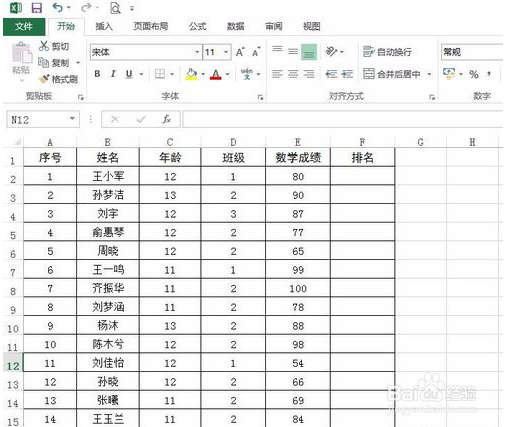 2/8
2/8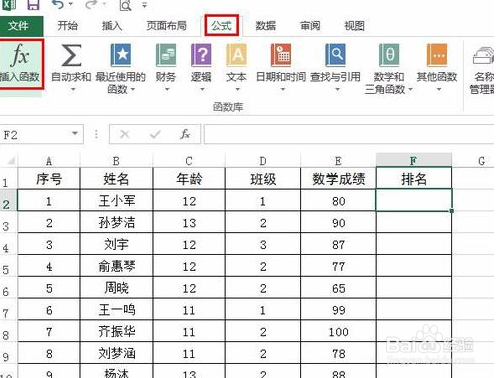 3/8
3/8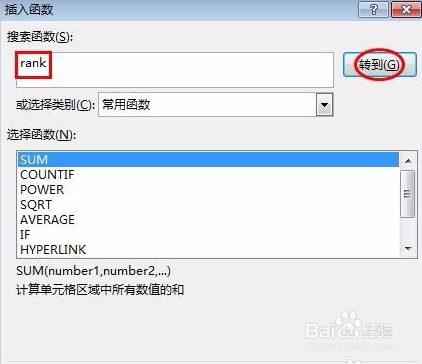
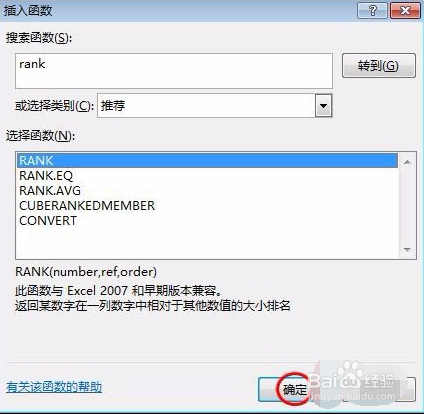 4/8
4/8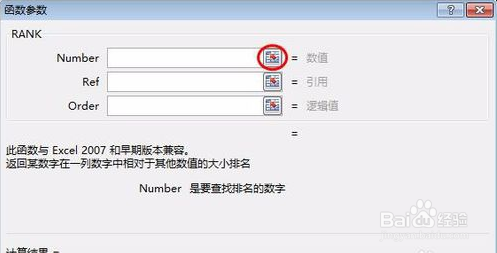
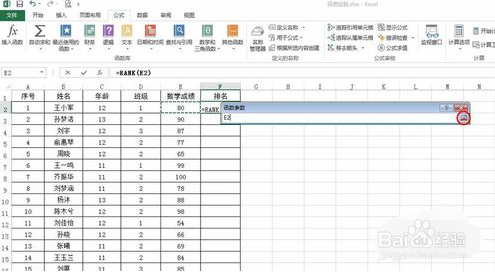 5/8
5/8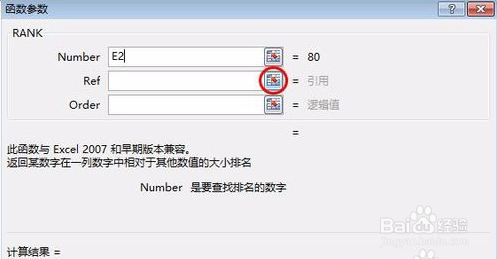
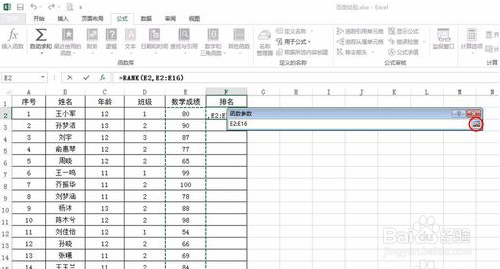 6/8
6/8
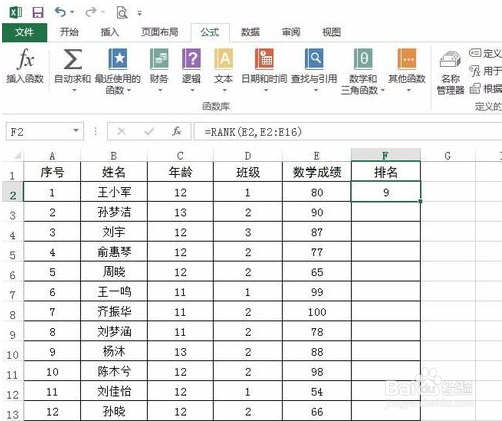 7/8
7/8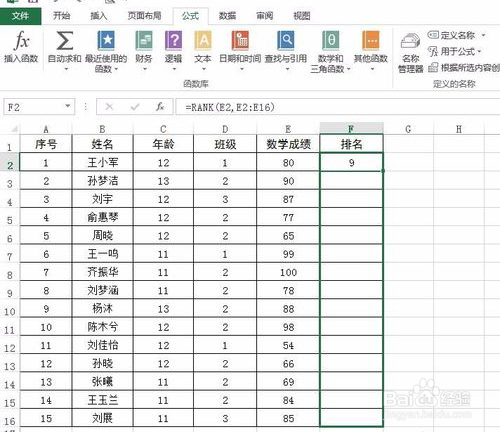
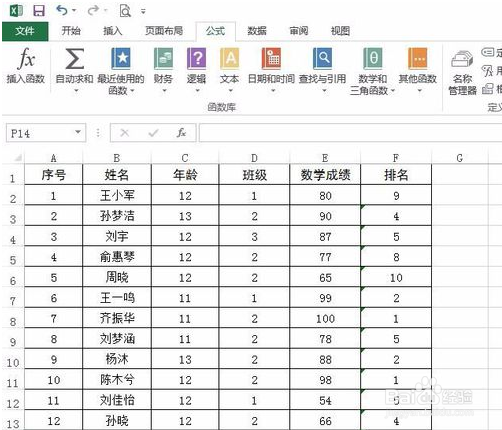 8/8
8/8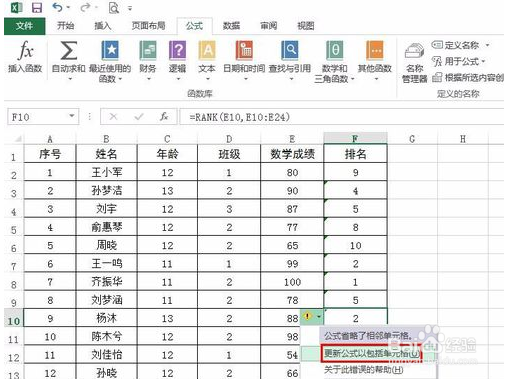
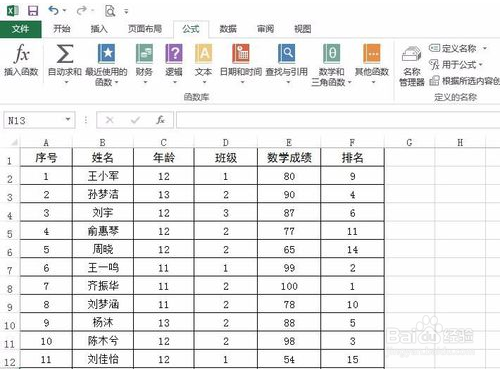 总结1/1
总结1/1
打开一个需要用rank函数排名的excel表格。
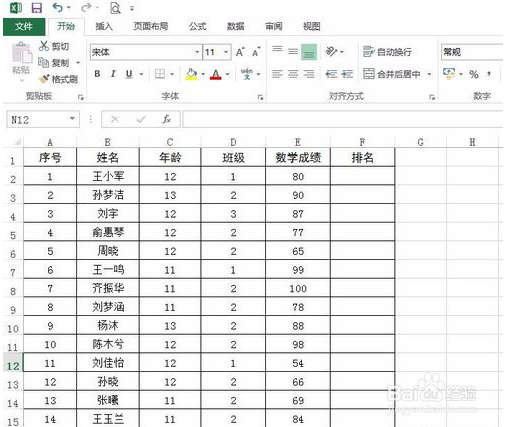 2/8
2/8选中要放排名数据的单元格,单击菜单栏“公式”中的“插入函数”。
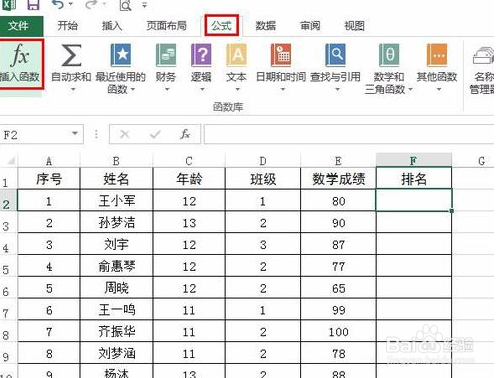 3/8
3/8在“插入函数”对话框中找到rank函数。
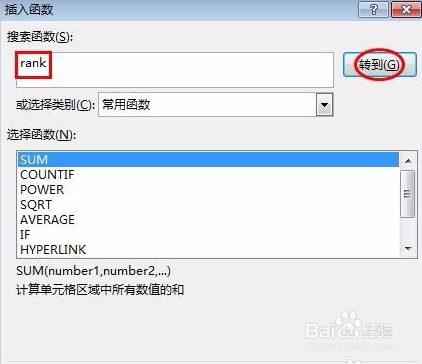
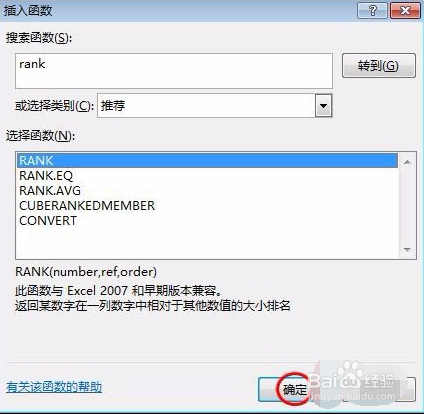 4/8
4/8在“函数参数”对话框中,单击红色线圈标记的按钮,选择要计算排名的数据,单击同一个按钮返回“函数参数”界面。
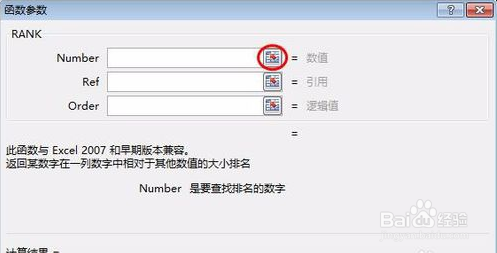
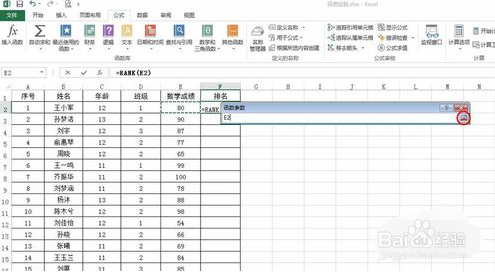 5/8
5/8单击Ref后面的按钮,选择要进行排名的单元格。
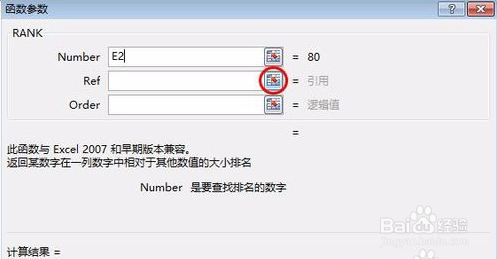
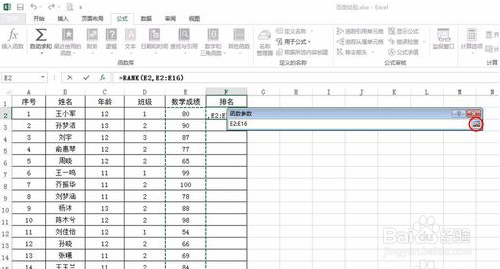 6/8
6/8单击“确定”按钮,选择数据的排名就出来了。

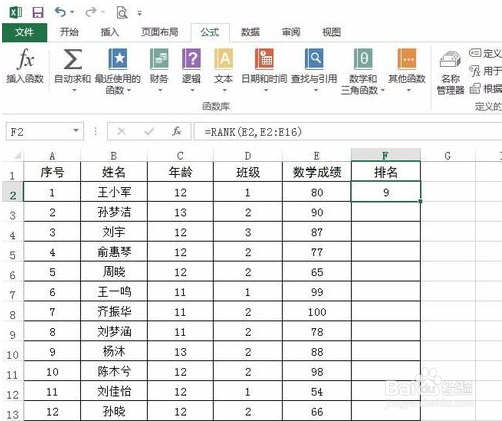 7/8
7/8将光标放到第一个单元格右下角,变成十字后下拉至最后一个单元格,松开鼠标。
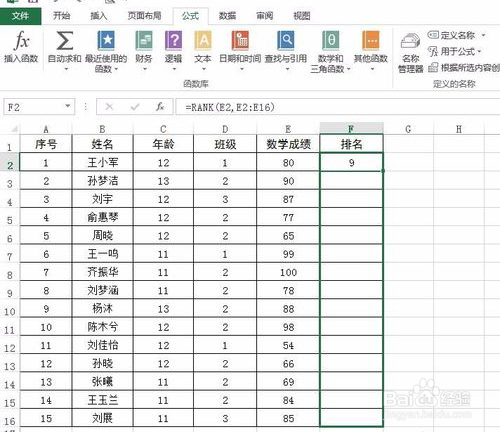
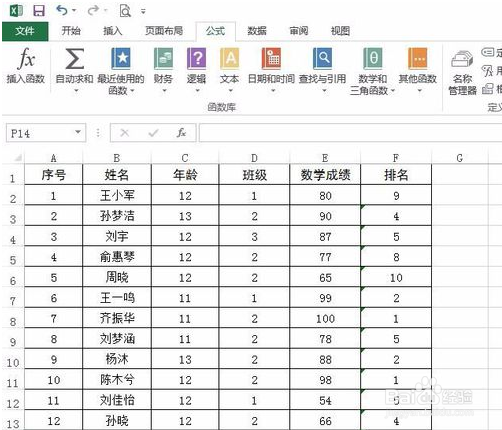 8/8
8/8如果出现警示信息,单击鼠标左键选择“更新公式以包括单元格”选项即可。
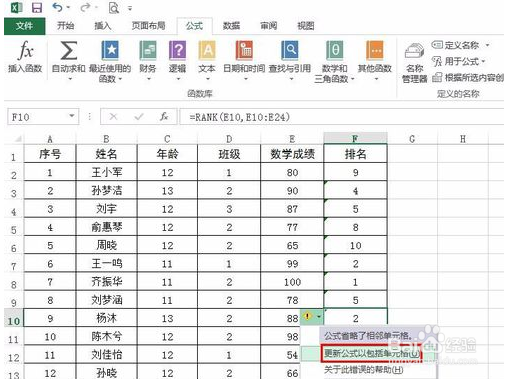
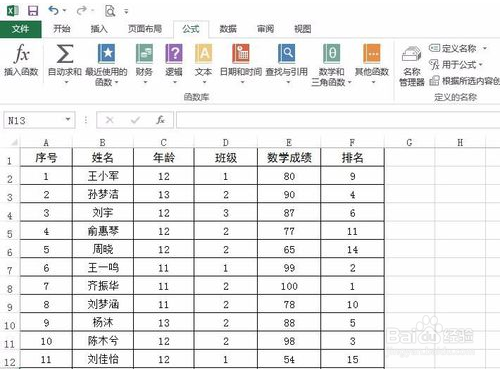 总结1/1
总结1/11.打开一个需要用rank函数排名的excel表格,选中要放排名数据的单元格,单击菜单栏“公式”中的“插入函数”,在“插入函数”对话框中找到rank函数
2.在“函数参数”对话框中,单击红色线圈标记的按钮,选择要计算排名的数据,单击同一个按钮返回“函数参数”界面,单击Ref后面的按钮,选择要进行排名的单元格。
3.单击“确定”按钮,选择数据的排名就出来了。
注意事项tips:将excel更新到最新版本即可
保存电脑在正常运行即可
EXCEL版权声明:
1、本文系转载,版权归原作者所有,旨在传递信息,不代表看本站的观点和立场。
2、本站仅提供信息发布平台,不承担相关法律责任。
3、若侵犯您的版权或隐私,请联系本站管理员删除。
4、文章链接:http://www.1haoku.cn/art_1040952.html
上一篇:心动日常怎么看对方位置
下一篇:SqlDbx编辑器插入空格设置
 订阅
订阅